
マルチタッチジェスチャー トラックパッド付きのWindows 11 PCで便利な場合がありますが、それを実現せずに偶然に誘発することができます。それがしばしば起こるならば、あなたはマルチフィンガートラックパッドジェスチャーを完全に無効にすることができます。これがどのようにしています。
まず開いて Windowsの設定 。これを行うには、キーボードのWindows + iを押すか、[スタート]ボタンを右クリックして[電源ユーザー]メニューの[設定]を選択します。

設定が開いたら、[Bluetooth&AMP]を選択します。サイドバーにあるデバイス[TouchPad]をクリックします。

タッチパッドの設定で、スクロールして[スクロール]をクリックします。セクションを拡張するためのズームヘッダー。 2本の指のジェスチャを無効にしたい場合は、「2本の指をドラッグしてスクロールする」と「ズームをピンチしてください」のチェックを外します。

その後、「3本指ジェスチャ」ヘッダーをクリックしてメニューを展開します。 「スワイプ」の横にあるドロップダウンメニューをクリックして、「何もない」を選択します。 「タップ」ドロップダウンメニューで同じことをします。クリックしてリストから[何もない]を選択します。
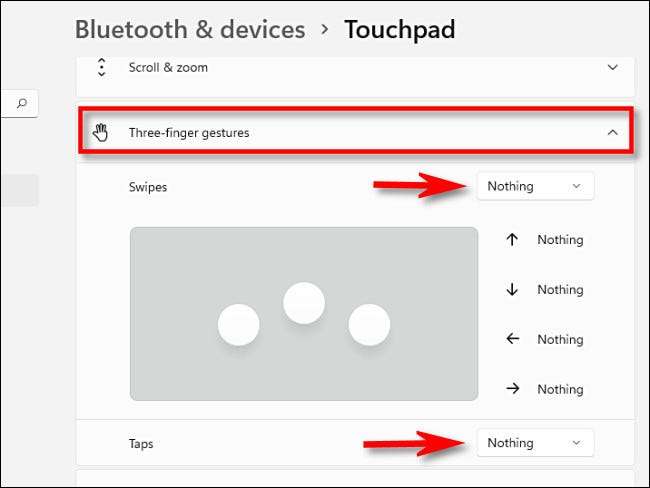
次に、そのヘッダーをクリックして「4本指ジェスチャ」メニューを展開します。最後のステップと同様に、ドロップダウンメニューを使用して「スイート」を「なし」に設定し、次に「タップ」を「Nothing」に設定します。
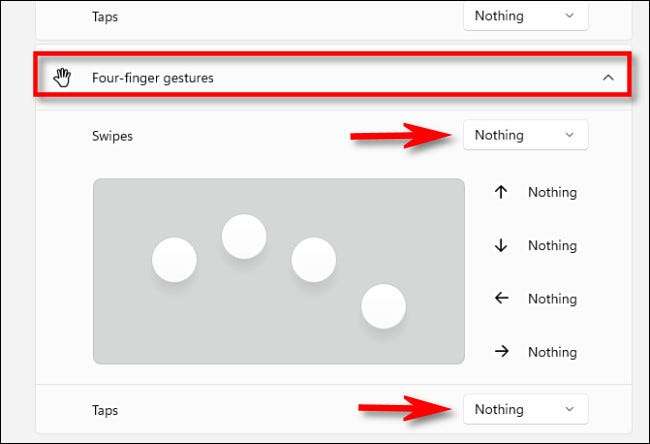
完了したら、設定を閉じ、変更内容が保存されます。
Windows 11のマルチフィンガージェスチャを無効にする方法を知っているので、設定&GTに戻ることができます。 Bluetooth&デバイス&GT。タッチパッドと後でそれらを再度有効にするか、またはそれらを設定する必要があります。楽しむ!
関連している: これがWindows 11の設定アプリケーションのように見えるものです







